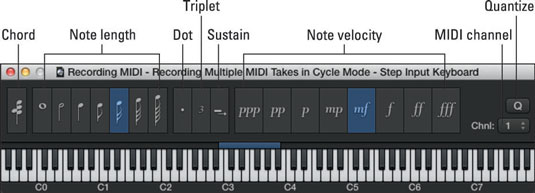O teclado de entrada de etapas permite inserir notas uma de cada vez. É ótimo para tecladistas ou não tecladistas que precisam de um pouco de ajuda para inserir passagens técnicas ou aquelas impossíveis de tocar com apenas duas mãos. O teclado de entrada de etapas também é ótimo para inserir partituras de partituras sem ter que aprender a tocar a parte.
Uma região MIDI deve ser aberta em um editor MIDI para inserir notas com o teclado de entrada de etapas. Para usar o teclado de entrada de etapas, siga estas etapas:
Clique duas vezes na região MIDI que deseja editar.
O editor do piano roll é aberto na parte inferior da área das trilhas.
Escolha Janela → Mostrar teclado de entrada de etapas (ou pressione Opção-Comando-K).
O teclado de entrada de etapas aparece.
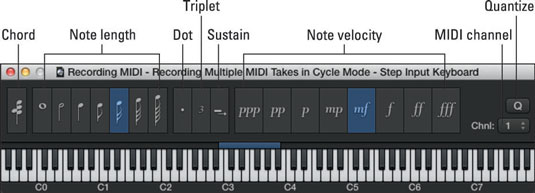
Coloque o indicador de reprodução onde deseja começar a inserir notas.
Clique nos ícones de duração e velocidade da nota e, a seguir, clique na tecla que deseja inserir.
Um evento de nota MIDI é adicionado ao editor de piano roll na posição do indicador de reprodução.
O teclado de entrada de etapas possui os seguintes recursos avançados:
-
Para inserir notas sequencialmente na mesma batida, selecione o ícone de acorde no lado esquerdo do teclado de entrada de etapas.
-
Para fazer a primeira nota, clicar em um comprimento e meio do comprimento da nota atualmente selecionado, selecione o ícone de ponto. A segunda nota em que você clicar terá metade da duração da nota selecionada no momento.
-
Para fazer com que as próximas três notas que você toque parte de uma tercina, selecione o ícone de tercina.
-
Selecione o ícone de sustentação para alongar a nota selecionada no editor de acordo com a duração selecionada no teclado Step Input.
-
Para ajustar a próxima nota inserida na divisão mais próxima na grade, selecione o ícone de quantização.
-
Para definir o canal MIDI da próxima nota selecionada, escolha um valor no menu suspenso do canal MIDI.
O teclado de entrada de etapas usa notação tradicional para valores de velocidade: ppp (16) pp (32), p (48), mp (64), mf (80), f (96), ff (112) e fff (127) .